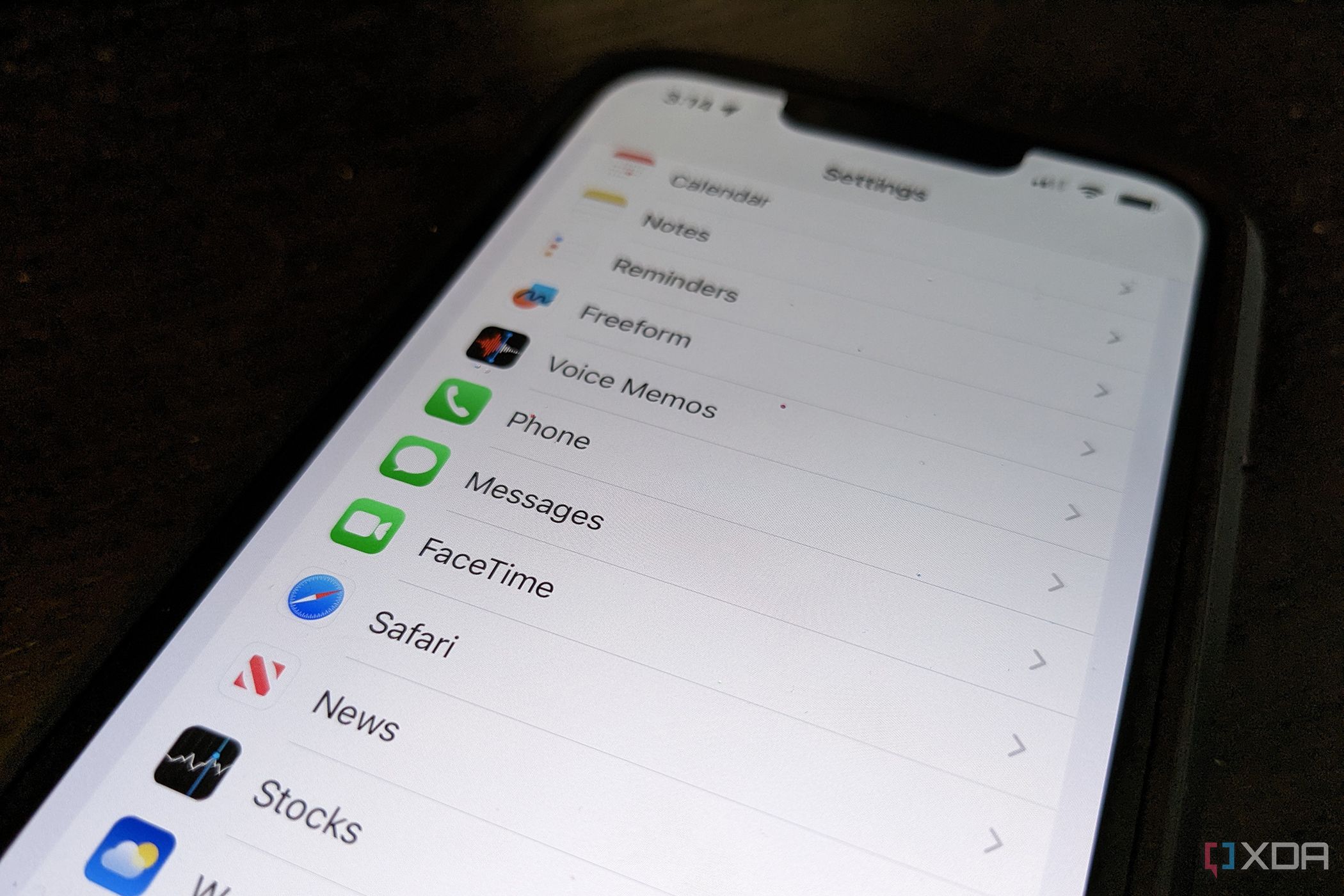Если вы хотите использовать номер телефона или адрес электронной почты, отличный от вашего основного, Apple упрощает это.
Быстрые ссылки
- Как изменить идентификатор отправителя или вызывающего абонента на iPhone
- Как изменить идентификатор отправителя или вызывающего абонента на Mac
Все лучшие iPhone можно подключить к нескольким адресам электронной почты или номерам телефонов. Это означает, что вы можете совершать видеозвонки или отправлять сообщения, используя свой основной идентификатор, но вы также можете использовать дополнительный адрес электронной почты или номер телефона, чтобы сохранить конфиденциальность своей информации. К счастью, все это легко настроить независимо от того, используете ли вы FaceTime или iMessages, а также с обоих мобильных устройств, включая новый iPhone 14, iPad или компьютер MacBook. Вот как это сделать.
Как изменить идентификатор отправителя или вызывающего абонента на iPhone
- Идти к Настройки, Сообщения.
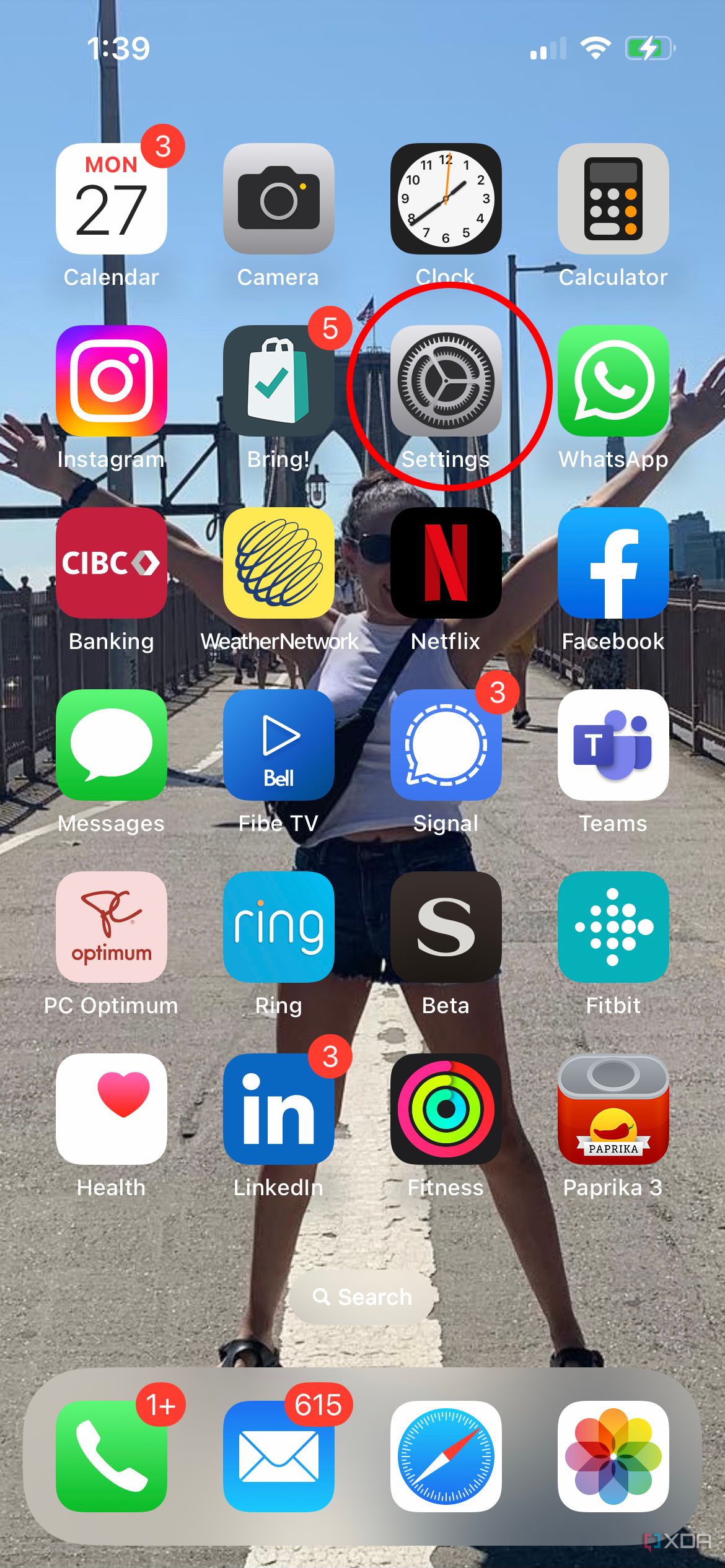

- Выбирать Отправить и получить.
- Вы увидите номер телефона (если телефон подключен к сотовой сети) и адрес электронной почты (или несколько адресов электронной почты), которые можно использовать в качестве идентификатора вызывающего абонента. Активные будут отмечены синей галочкой.
- Чтобы удалить один, коснитесь синей галочки.
- Выберите номер или адрес электронной почты, который вы предпочитаете, и синяя галочка появится рядом с ним. Это позволит вам получать сообщения и отвечать с этого адреса электронной почты и/или номера телефона.
- Внизу вы также можете выбрать, какой номер телефона и / или адрес электронной почты вы хотите использовать для начала новых разговоров. Вы можете выбрать только один здесь по умолчанию, но вы можете переключиться в любое время.
- Вернуться на главную Настройки меню и выберите FaceTime.
- Под С вами можно связаться по FaceTime ввыберите адреса электронной почты и/или номер телефона, которые вы хотите использовать для приема вызовов FaceTime.
- Под Идентификатор вызывающего абонентавы можете указать, будут ли ваши звонки отображаться как исходящие с вашего номера телефона или с выбранного адреса электронной почты, в том числе связанного с вашим Apple ID.
Как изменить идентификатор отправителя или вызывающего абонента на Mac
- Открыть FaceTime.
- Идти к FaceTime вверху и выберите Настройки.
- Под Общийвы можете выбрать адреса электронной почты и/или номер телефона, по которым с вами можно будет связаться для FaceTime.
- Вы также можете включить возможность Получать звонки от iPhone когда вы находитесь в сети Wi-Fi.
- Открыть iMessage.
- Идти к Сообщения, Настройки.
- Выбирать iMessage из верхнего меню.
- Под Настройкивыберите, с каких адресов электронной почты и/или номеров телефонов вы хотите быть доступны, установив или сняв флажок с помощью синей галочки.
- Вы также можете выбрать, какой адрес электронной почты и/или номер телефона вы хотите использовать для новых разговоров. с помощью выпадающего меню.
После того, как вы настроите iMessage и FaceTime, вы можете захотеть использовать один адрес электронной почты вместо другого по многим причинам. Например, вы можете приготовиться к личному вызову FaceTime и не хотите использовать свой рабочий адрес электронной почты или наоборот. Возможно, вы связываетесь с кем-то новым и предпочитаете раскрывать свой адрес электронной почты, а не личный номер телефона.
В любом случае, возможность выбирать, с какого адреса вы можете связаться, может быть полезна для вашей конфиденциальности и безопасности. Это также позволяет вам легко использовать одно и то же устройство, будь то iPhone или компьютер MacBook, как для работы, так и для удовольствия.